【WinToUSB特別版】WinToUSB下載 v5.5.0.0 官方版本
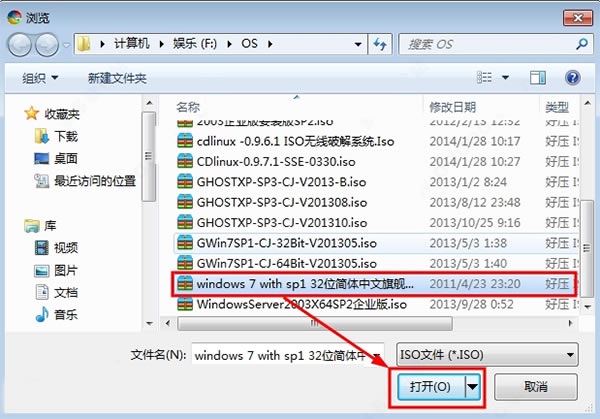
- 軟件類型:系統軟件
- 軟件語言:簡體中文
- 授權方式:免費軟件
- 更新時間:2024-11-13
- 閱讀次數:次
- 推薦星級:
- 運行環境:WinXP,Win7,Win10,Win11
軟件介紹
WinToUSB特別版是一款功能強大的免費U盤管理工具,通過該款軟件用戶可以對操作系統的ISO光盤鏡像、CD及DVD的光驅安裝到U盤及各種移動儲存設備中,并且能夠對WinToUSB進行自動檢測,在出現問題之時進行錯誤提醒,從而便捷、有效的提升用戶的U盤管理。
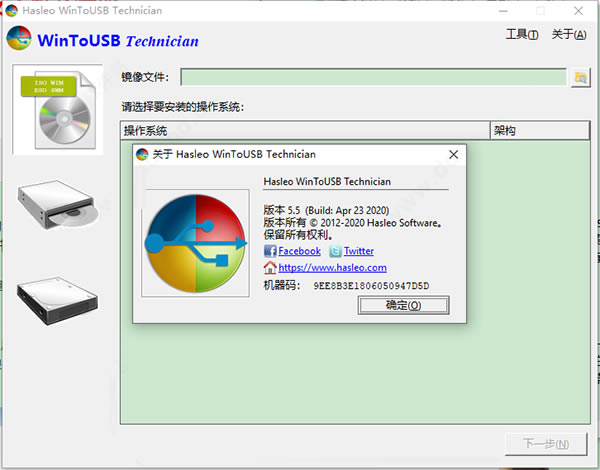
WinToUSB特別版軟件特色
1、界面簡單易用,利用向導模式很容易把 Windows 鏡像創建到 u 盤上。
2、除了支持iso鏡像之外,如果你有windows的cd、dvd,那么利用光盤也可以創建自啟動u盤。
3、支持安裝Vista/7/8/8.1/2008/2008 R2/2012/2012 R2操作系統,不包含xp,如果你的鏡像并不是原版的,那么可能會跳出錯誤界面。
4、同時支持MBR和GPT。所以想要使用WinToUSB的話,建議下載原版系統鏡像文件,畢竟今時不同往日,一個純凈的系統會更加的穩定。
WinToUSB特別版軟件功能
易于使用的向導界面幫助您將Windows安裝到USB移動硬盤或U盤或者創建WinPE啟動盤。
支持從ISO光盤鏡像或者CD/DVD光驅安裝Windows或者創建WinPE啟動盤。
支持Microsoft Windows NT 6.x系列操作系統 (Vista/7/8/8.1/2008/2008 R2/2012/2012 R2)以及WinPE 2/3/4/5。
使用任意版本Windows 8(.1)創建Windows To Go USB啟動盤。
支持MBR和GPT磁盤。WinToUSB完整版不需要安裝第三方軟件或者庫,如WAIK或者WADK。
WinToUSB特別版使用教程
一、安裝 Windows 的步驟
1、下載安裝;
2、啟動WinToUSB,并將USB可移動設備連接至電腦,注意U盤或者移動硬盤里面的資料需要保存的話請務必保存后進行后續操作。
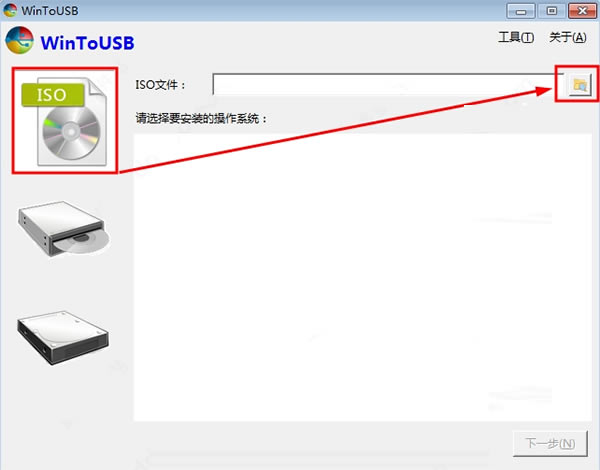
3、點擊ISO Icon按鈕,然后點擊Browse Icon按鈕,通過打開文件對話框打開Windows安裝鏡像,這里小編將以Win7原版系統32位為例, WinToUSB將掃描安裝源并列出可用于安裝的操作系統。
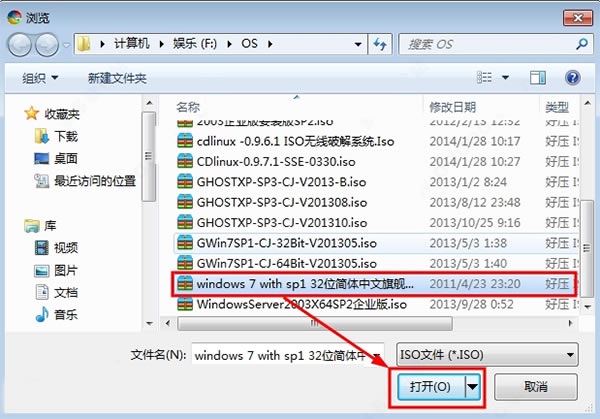
4、如果看到您想安裝的 Windows 版本請選中它,一般都是旗艦版,然后點擊“下一步”按鈕。
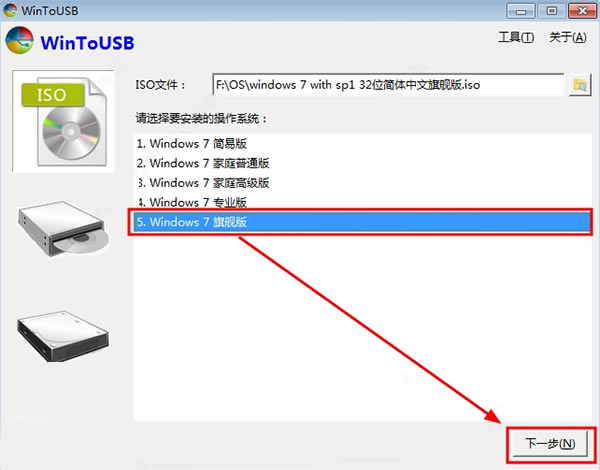
5、從下拉框中選擇 USB 目標設備。注意如果您的USB設備沒有被識別出來,請點擊Refresh Icon按鈕重新識別,另外軟件會提示要進行格式化移動設備,請確保資料已經備份的情況下點擊“是”按鈕,稍等片刻即可格式化完畢。
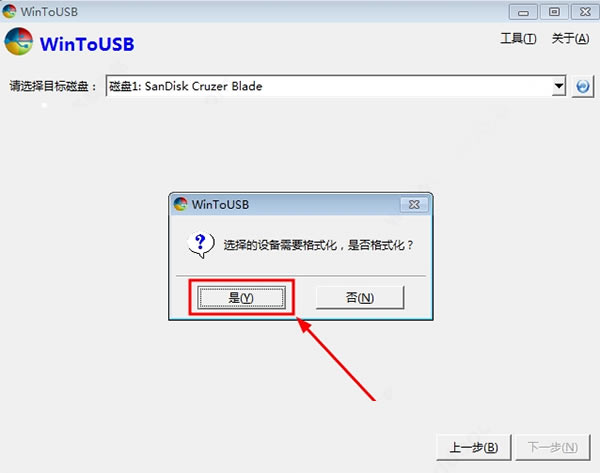
6、從分區列表顯示控件中選擇系統分區和啟動分區,被選中的分區將被標記為紅色。
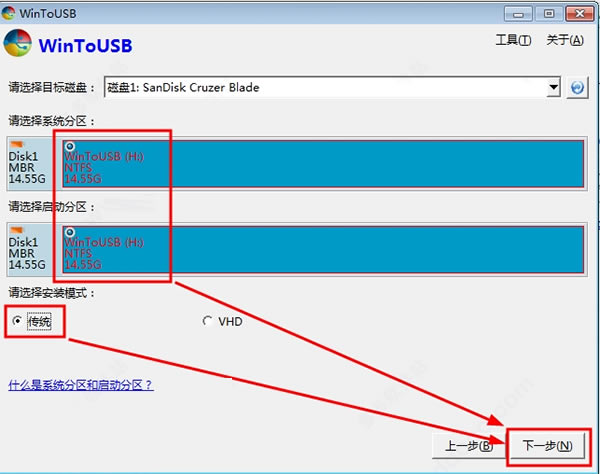
7、點擊“下一步”按鈕。點擊“下一步”后,WinToUSB將開始安裝Windows。
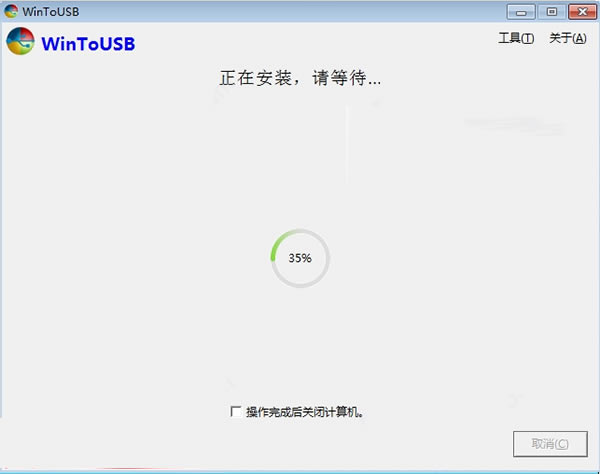
8、安裝過程將持續較長一段時間。安裝結束后請重啟電腦并且將 BIOS 修改為從安裝了 Windows 的 USB 設備啟動,Windows 將繼續安裝過程直到安裝結束,在這步中您需要根據 Windows 安裝提示完成輸入 Windows 產品 KEY 和設置用戶名等操作。
二、多多建議大家使用下面的原則準備分區:
1、啟動基于BIOS的計算機: 將USB磁盤轉換為MBR分區格式并且創建系統分區和啟動分區。注意系統分區和啟動分區必須是NTFS格式并且可以是同一分區。
2、啟動基于UEFI的計算機: 將USB磁盤轉換為GPT分區格式并且創建EFI系統分區和啟動分區。注意EFI系統分區必須是FAT32格式,啟動分區必須是NTFS格式。以管理員權限運行 WinToUSB 。
WinToUSB特別版更新日志
支持在創建Windows To Go時將硬件驅動注入到Windows
修改BUG:在某些情況下無法克隆運行在Mac Boot Camp分區上的Windows
修改BUG:某些Windows 7鏡像不能被識別
修改其它小 BUG

